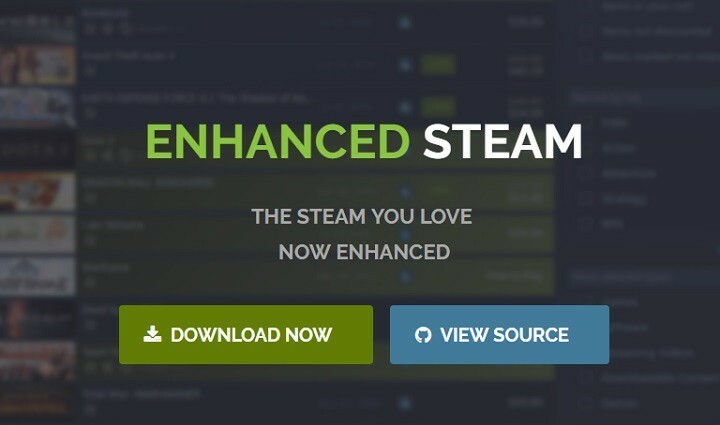- Igra Steam, ki se ne prikaže v knjižnici, lahko pomeni, da se je namestitev ustavila.
- Pravzaprav boste po novih nakupih to opazili Steam ne najde igre v knjižnici.
- Če Steam ne prikazuje iger v knjižnici, poskrbite, da boste lokacijo dobili pravilno.
- Upoštevajte, da je igra morda tudi skrita nekje v vaši napravi.

Ta programska oprema bo popravila pogoste napake računalnika, vas zaščitila pred izgubo datotek, zlonamerno programsko opremo, okvaro strojne opreme in optimizirala vaš računalnik za največjo zmogljivost. Zdaj odpravite težave z računalnikom in odstranite viruse v treh preprostih korakih:
- Prenesite orodje za popravilo računalnika Restoro ki je priložen patentiranim tehnologijam (patent na voljo tukaj).
- Kliknite Zaženite optično branje najti težave s sistemom Windows, ki bi lahko povzročale težave z računalnikom.
- Kliknite Popravi vse za odpravljanje težav, ki vplivajo na varnost in delovanje vašega računalnika
- Restoro je prenesel 0 bralci ta mesec.
Ste pred kratkim kupili Steam igra, vendar se ne prikazuje v vaši knjižnici? Ali pa vam ga je morda uspelo namestiti, vendar je videti, da je še vedno odstranjen.
Po spodnjem vodniku boste lahko rešili vsa ta vprašanja v zvezi s svojo knjižnico iger Steam.
Kaj lahko storim, če ne najdem igre v knjižnici Steam?
- Igra je videti kot odstranjena
- Preverite svojo licenco za igre
- Preverite, ali je igra skrita
- Prisilno posodobi Steam
- Ponastavite usmerjevalnik
1. Igra je videti kot odstranjena

Če vaša igra Steam še ni nameščena, ko jo poiščete v knjižnici, platforma morda ne bo prepoznala namestitvenih datotek.
Če opazite, da so mape z igrami na pravem mestu, sprožitev igre privede do prenosa.
Tako bo Steam med prenosom vedel, katere so prave namestitvene datoteke.
Preverite, ali so datoteke na pravem mestu, tako da dostopite do privzete mape Steam; Običajno ga najdete pod
C: Programske datoteke (x86) SteamSteamappsCommon
Če so bile vaše igre nameščene na drugi particiji, lahko poskusite naslednje:
- Zaženite Steam.
- Pojdite v Nastavitve> Prenosi in pritisnite na Mape knjižnice Steam. (Vaše mape knjižnice Steam se odprejo v oknu.)
- Kliknite na Dodaj mapo knjižnice in označite mapo, v katero ste prej namestili igre.
Ko je dodana pravilna ciljna mapa, se bodo vaše igre najverjetneje pojavile v vašem računu Steam.
Ali vaša igra Stem kaže nepopolno napako pri namestitvi? Obidite ga s tem vodnikom.
2. Preverite svojo licenco za igre

Po nakupu preverite, ali imate licenco / naročnino za nakup.
V nasprotnem primeru poskusite znova kupiti igro. Če ponastavite internetno povezavo, boste morda morali osvežiti stran.
Ko ste prepričani, da imate licenco / naročnino, poskusite znova zaženite odjemalca Steam. Priporočljivo je, da znova zaženete tudi računalnik, saj se Steam po tem občasno posodablja.
Vendar je včasih lahko kar tako napaka strežnika, ki ga povzročajo številni uporabniki, ki poskušajo hkrati opraviti nakup. V tem primeru morate le nekaj časa počakati in težava se bo rešila sama od sebe.
3. Preverite, ali je igra skrita

- Poiščite igro na strani trgovine in kliknite Igraj zdaj .
- Pojavilo se bo okno z informacijami o potrebnem prostoru in drugimi informacijami o namestitvi.
- Pritisnite Naslednji. Postopek dodeli prostor in prišli boste do nove strani.
- Preverite, ali se igra prenaša.
- Kliknite povezavo, ki vam omogoča upravljanje prenosov. (Odprl vas bo stran s prenosi, kjer lahko najdete igro, ki se prenaša.)
- Z desno miškino tipko kliknite igro in pritisnite Nastavite kategorije.
- V novem oknu poskusite in počistite polje, ki pravi Skrij to igro v moji knjižnici.
Potem bi morali igro videti v svoji knjižnici.
4. Prisilno posodobi Steam

Pojdite v namestitveno mapo Steam in poiščite ClientRegistry.blob, in ga izbrišite. S tem bo Steam namestil najnovejše posodobitve.
Upajmo, da bodo vaše igre po tem koraku na voljo v knjižnici.
Po posodobitvi si oglejte knjižnico in preverite, ali je tam. V nasprotnem primeru znova zaženite računalnik, se ponovno prijavite in preverite, ali je tam.
5. Ponastavite usmerjevalnik

Če sumite, da omrežje ne deluje, kot bi moralo, lahko poskusite ponastaviti usmerjevalnik. Slaba povezava je lahko razlog, da se vaša knjižnica iger ne posodablja.
Preprosto izključite usmerjevalnik in modem za 30-60 sekund, nato pa morate težavo odpraviti.
Ponovni zagon usmerjevalnika in modema izbriše vsebino pomnilnika in lahko pomaga pri ponastavitvi morebitnih težav v ozadju.
Kot lahko vidite, gre za enostavne popravke, ki jih lahko poskusi vsak. Vsaj eden od njih bi moral pomagati, ko se igra Steam ne prikaže v namenski knjižnici.
Radi bi vedeli, kateri korak vam je uspel, zato nas lahko kontaktirate prek oddelka za komentarje.
 Še vedno imate težave?Popravite jih s tem orodjem:
Še vedno imate težave?Popravite jih s tem orodjem:
- Prenesite to orodje za popravilo računalnika ocenjeno z odlično na TrustPilot.com (prenos se začne na tej strani).
- Kliknite Zaženite optično branje najti težave s sistemom Windows, ki bi lahko povzročale težave z računalnikom.
- Kliknite Popravi vse odpraviti težave s patentiranimi tehnologijami (Ekskluzivni popust za naše bralce).
Restoro je prenesel 0 bralci ta mesec.